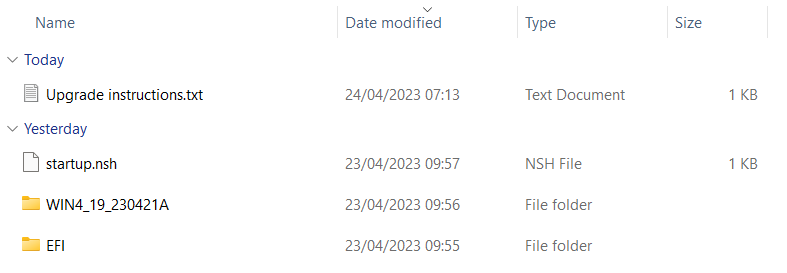Actualizaremos esta página a medida que aparezcan nuevas versiones de BIOS para el GPD WIN 4. El siguiente proceso muestra cómo preparar y actualizar el GPD WIN 4 al firmware más reciente.
Vídeo de actualización de la BIOS de GPD WIN 4
Descargar y extraer la actualización de la BIOS
Para la corrección de GPD WIN 4 Stuttering, consulte nuestra guía aquí para saber cómo actualizar e instalar la corrección.
Puede descargar el archivo de actualización de la BIOS aquí. Una vez que lo hayas descargado, extrae su contenido a tu PC. Debería haber unos archivos Upgrade_instructions.txt y startup.nsh, y dos carpetas; EFI y WIN4_18_0428, o nombres similares dependiendo de la versión del firmware).
Ya puedes copiar los archivos y carpetas a tu memoria USB formateada en FAT32.
Ya puedes expulsar la memoria USB y conectarla a tu GPD Win 4. Conecte la fuente de alimentación al GPD WIN 4.
Instalación de la actualización de la BIOS
Encienda el GPD WIN 4 e inmediatamente pulse y mantenga pulsada la tecla FN, y pulse la tecla F7 durante el arranque. Es posible que tengas que pulsar la tecla F7 varias veces para acceder al menú de arranque. Una vez que aparezca el menú, seleccione la unidad USB como dispositivo de arranque.
Ahora se procederá a la actualización de la BIOS, que tardará unos instantes. Durante este tiempo, no retire la memoria USB ni apague el GPD WIN 4.
Una vez finalizada la actualización, el GPD WIN 4 se apagará.
El primer arranque tardará un poco más de lo habitual
Ahora puede encender el GPD WIN 4 cuando esté listo para utilizarlo.
Tenga en cuenta que debido a que la actualización de la BIOS reinicia efectivamente la BIOS, el primer arranque puede tardar unos minutos y mostrar una pantalla negra mientras se actualiza. No lo apague durante el proceso. Los siguientes arranques se realizarán a la velocidad normal a la que estás acostumbrado.